怎么给PDF文件添加水印
- 来源: 金舟软件
- 作者:
- 时间:2025-03-06 18:05:08
 AI摘要
AI摘要
本文详细介绍了使用闪电PDF虚拟打印机为PDF文件添加水印的简单方法。通过图文和视频教程,手把手教你从软件设置到最终导出的完整步骤,轻松实现自定义水印文字、字体和颜色。无需复杂操作,快速保护文档版权,适合新手用户快速掌握PDF水印添加技巧。
摘要由平台通过智能技术生成一些刚接触闪电PDF虚拟打印机的用户不知道怎么给PDF文件添加水印。别着急,下面小编就来告诉你怎么给PDF文件添加水印。
一、视频教程
一、操作步骤
PDF添加水印,还可以借助PDF虚拟打印机。
1、鼠标双击打开闪电PDF虚拟打印机,点击右上角的【设置】选项;

2、,点击【修改】,勾选水印,进入下一步。

3、输入水印文字,还可以编辑水印字体字号大小颜色等信息,编辑完成后点击【保存】按钮;
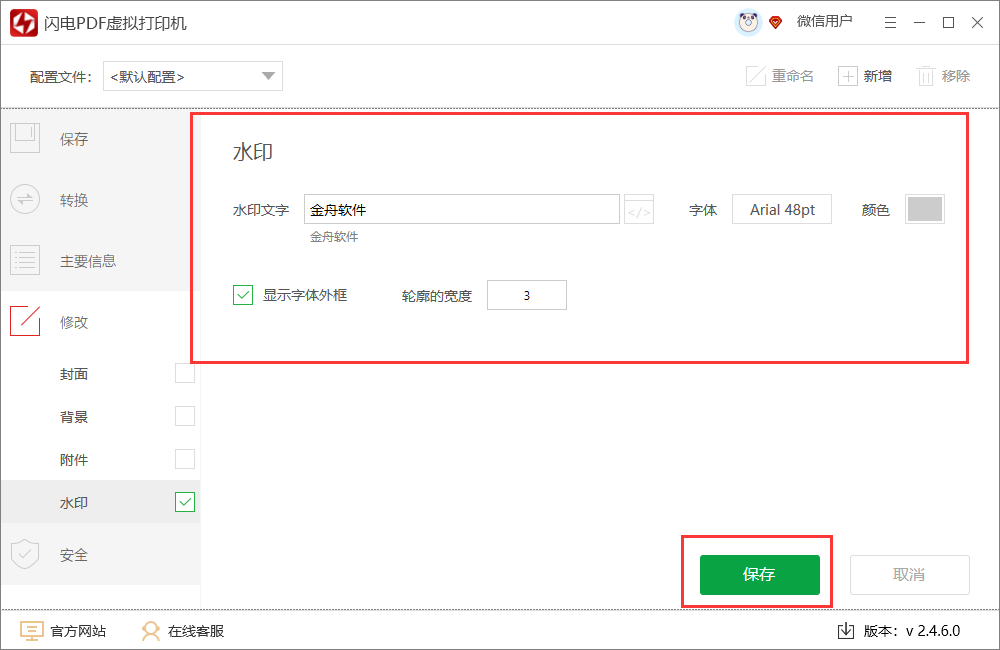
4、回到桌面,打开需要添加水印的PDF文档,打开后,点击【打印】;
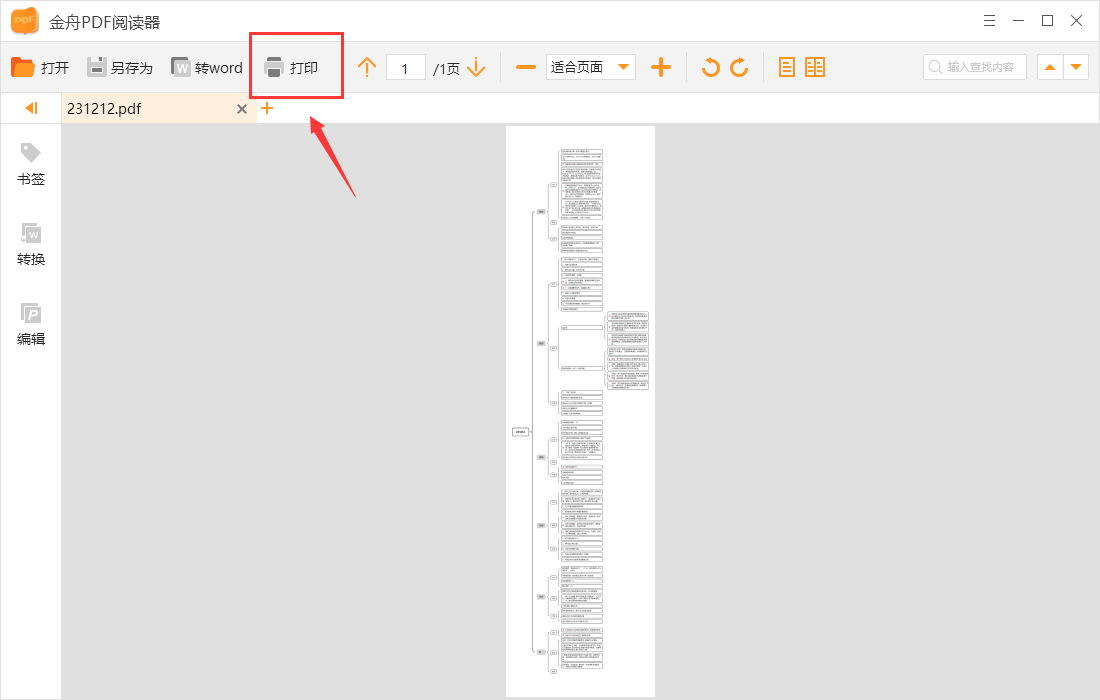
5、默认打印机为【SD PDF Printer】(也就是闪电PDF虚拟打印机),选择打印方向、色彩模式、页面范围等,之后点击【打印】;
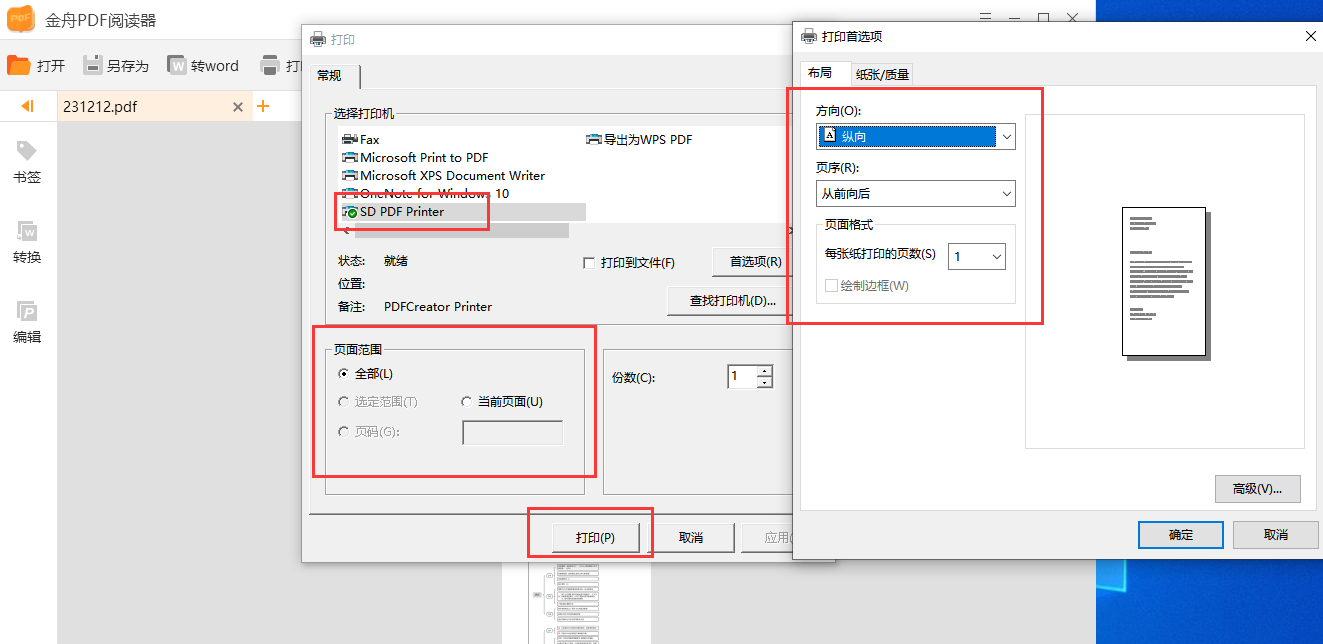
6、接着,在跳出的PDF虚拟打印机窗口中,编辑文件名称以及导出路径;然后点击【导出】按钮即可;
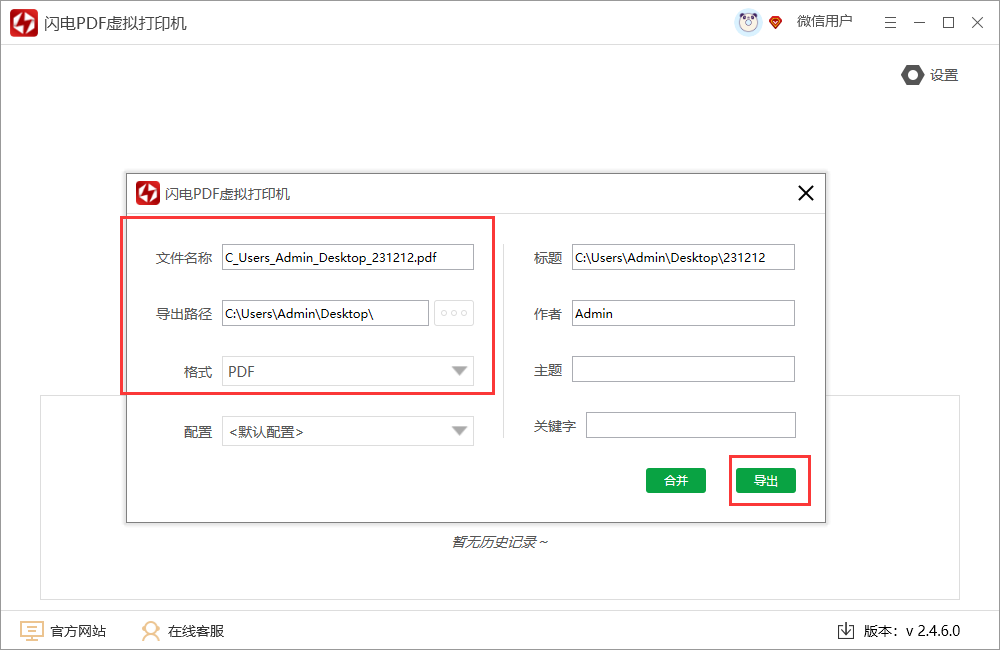
7、导出成功后,即可前往文件导出位置查看文件,打开文件查看,此时PDF添加水印成功。

如想深入了解我们的产品,可访问金舟办公官网。
相关推荐:
温馨提示:本文由金舟软件网站编辑出品转载请注明出处,违者必究(部分内容来源于网络,经作者整理后发布,如有侵权,请立刻联系我们处理)
 已复制链接~
已复制链接~






























































































































 官方正版
官方正版












